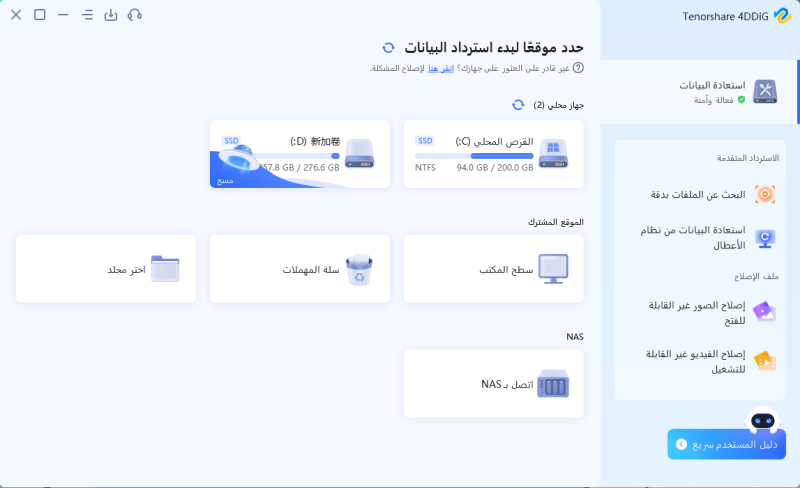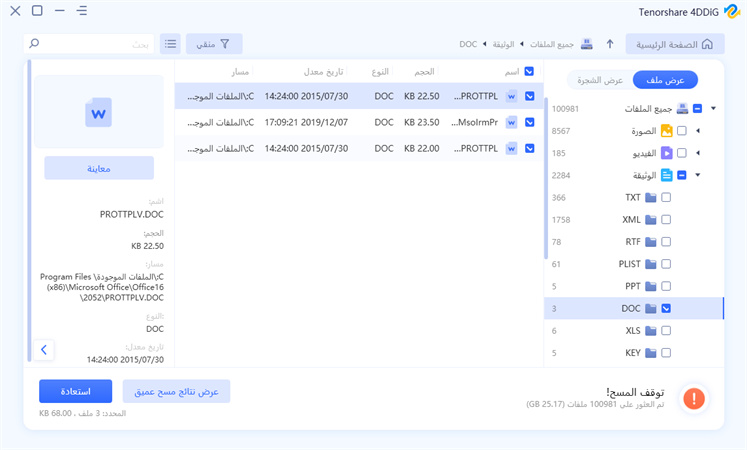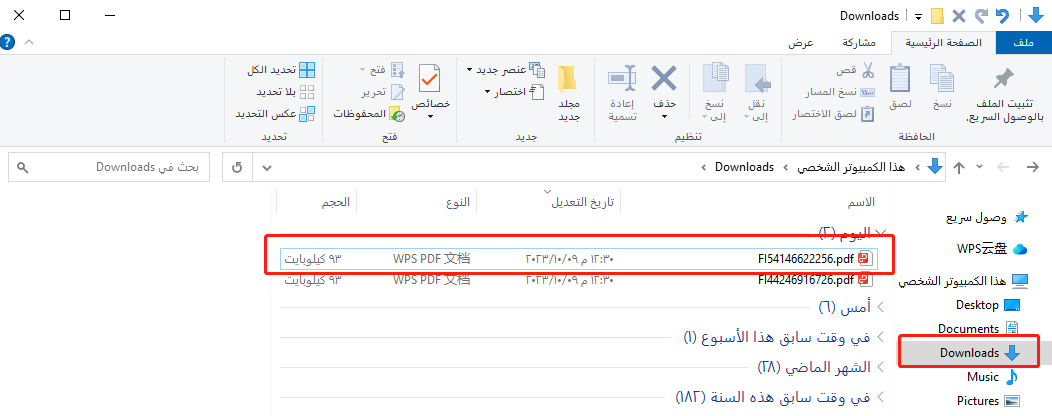السؤال"لماذا لا توجد الملفات التي تم حذفها في Windows 10 في سلة المهملات؟"
- من Yahoo Answers
عندما تجد أن الملفات التي حذفتها ليست في سلة المهملات، قد تجد نفسك في ورطة عندما ترغب في استعادتها. هذا يمكن أن يكون ناتجًا عن تغيير إعدادات سلة المهملات أو لأسباب أخرى. في هذا المقال، سنشرح الأسباب المحتملة وكيفية استعادة الملفات عندما لا تكون في سلة المهملات. على الرغم من عدم وجود الملفات في سلة المهملات، يمكنك أن تشعر بالراحة لأنه يمكن استعادتها باستخدام برامج استعادة البيانات.
الجزء الأول: الملفات التي تم حذفها لم تظهر في سلة المهملات؟
سنشرح أسباب عدم ظهور الملفات التي تم حذفها في سلة المهملات.
عادةً ما تتواجد الملفات التي تم حذفها في سلة المهملات. ومع ذلك، إذا قمت بتعيين إعدادات سلة المهملات لـ "عدم نقل الملفات إلى سلة المهملات ولكن حذفها فورًا"، فإن الملفات ستحذف نهائياً ولن يمكن استعادتها من سلة المهملات.
يمكنك التحقق من إعدادات سلة المهملات عن طريق النقر بزر الماوس الأيمن على أيقونة سلة المهملات واختيار "الخصائص".
بالإضافة إلى ذلك، يمكن أن تكون هناك أسباب أخرى تؤدي إلى عدم وجود الملفات التي تم حذفها في سلة المهملات:
-
إذا استخدمت الأمر "Shift" + "Delete" بدلاً من النقر بزر الماوس الأيمن، فسيتم حذف الملفات مباشرة دون الانتقال إلى سلة المهملات.
- في حالة وجود عطل في النظام، يمكن أن يتسبب ذلك في حذف الملفات.
الجزء الثاني: كيفية استعادة الملفات التي تم حذفها عندما لا تكون في سلة المهملات؟
عندما لا تظهر الملفات التي تم حذفها في سلة المهملات، لا يمكن استعادتها باستخدام الطرق التقليدية في نظام Windows. في هذه الحالة، يجب عليك استخدام برامج استعادة البيانات.
برنامج استعادة البيانات الموصى به بشدة هو Tenorshare 4DDiG. إنه آمن ويمكنك استعادة البيانات بسهولة في ثلاث خطوات فقط. بالإضافة إلى ذلك، يتميز بالمزايا التالية:
- واجهة سهلة الاستخدام تمكنك من القيام بالعمليات بسهولة حتى لو كنت تستخدمه لأول مرة.
- يمكنك استعادة البيانات من الأقراص الصلبة الخارجية وأجهزة USB وبطاقات SD.
- يدعم أكثر من 1000 نوع من ملفات الصور والفيديو والمستندات وأكثر.
-
قم بتثبيت وتشغيل 4DDiG Data Recovery.
تنزيل مجانيلأجهزة الكمبيوترتحميل آمن
تنزيل مجانيلل ماكتحميل آمن
-
اختر مكان حفظ الملفات وأضغط على "بدء".

-
اختر الملفات التي ترغب في استعادتها من القائمة. بمجرد انتهائك من اختيار الملفات، أضغط على "استعادة".

-
بمجرد الانتهاء من اختيار الملفات، أضغط على "استعادة" في أسفل الشاشة. ستتم عملية استعادة الملفات تلقائيًا.
 ملاحظة: إذا قمت بتحديد نفس الموقع الأصلي لحفظ الملفات، قد يؤدي ذلك إلى الكتابة فوق الملفات الحالية ويمكن أن يؤدي إلى عدم القدرة على استعادتها.
ملاحظة: إذا قمت بتحديد نفس الموقع الأصلي لحفظ الملفات، قد يؤدي ذلك إلى الكتابة فوق الملفات الحالية ويمكن أن يؤدي إلى عدم القدرة على استعادتها.
الجزء الثالث: نصائح لعدم فقدان الملفات الهامة
فيما يلي بعض النصائح لعدم فقدان الملفات الهامة مثل ملفات Excel.
1. حفظ البيانات الهامة بشكل جيد
يجب أن تقوم بنسخ احتياطية من الملفات الهامة بشكل منتظم على السحابة أو أقراص صلبة خارجية وغيرها لضمان عدم فقدانها في حالة حدوث أي مشكلة.
2. تجهيز برامج استعادة البيانات القوية
بالتحضير مسبقًا ببرامج استعادة البيانات، يمكنك الاطمئنان إلى عدم فقدان الملفات الهامة في حالة الحذف العرضي. إن استخدام برنامج استعادة البيانات "Tenorshare 4DDiG" موصى به بشدة لأنه سهل الاستخدام وفعال في استعادة الملفات.
تحميل آمن
تحميل آمن
الجزء الرابع: الأسئلة المتعلقة بعدم وجود الملفات التي تم حذفها في سلة المهملات
في هذا القسم، سنجيب على بعض الأسئلة الشائعة حول عدم وجود الملفات التي تم حذفها في سلة المهملات.
1. لماذا الملفات التي قمت بحذفها لا تظهر في سلة المهملات؟
في بعض أنظمة التشغيل، يكون هناك إعداد لحذف الملفات مباشرة بدلاً من نقلها إلى سلة المهملات. في هذه الحالة، لن تظهر الملفات في سلة المهملات وستحذف مباشرة. بالإضافة إلى ذلك، تحتوي سلة المهملات على حد أقصى لسعة معينة، وإذا تم تجاوز هذه السعة، فقد يتم حذف الملفات القديمة تلقائيًا حتى إذا تم حذف ملف جديد.
2. كيف يمكنني استعادة المجلدات التي تم حذفها؟
إذا لم تكن المجلدات موجودة في سلة المهملات وليس لديك نسخ احتياطية، يمكنك استخدام برامج استعادة البيانات لاستعادة المجلدات التي تم حذفها. على سبيل المثال، برنامج استعادة البيانات Tenorshare 4DDiG هو برنامج فعال ويمكن استخدامه بسهولة لاستعادة الملفات المحذوفة.
3. كيف يمكن استعادة البيانات التي تم حذفها من سلة المهملات في NAS؟
يمكن استعادة البيانات التي تم حذفها من مجلد السلة في NAS ببساطة عن طريق فتح الملف ونسخه وإجراء نسخة احتياطية. ومع ذلك، إذا تم حذف البيانات من مجلد السلة نفسه، فإنه لا يمكن استعادتها. كما يجب ملاحظة أن بعض منتجات NAS لا تقدم ميزة إنشاء مجلد السلة عند حذف البيانات، لذا يجب أن تكون حذرًا.
الختام
في هذا المقال، قد قمنا بشرح أسباب عدم ظهور الملفات التي تم حذفها في سلة المهملات وكيفية استعادتها. إذا لم تكن الملفات في سلة المهملات، يمكنك بسهولة استعادتها باستخدام برنامج استعادة البيانات Tenorshare 4DDiG. بالإضافة إلى ذلك، يجب عليك اتخاذ إجراءات وقائية مثل عمل نسخ احتياطية للبيانات بانتظام للحفاظ على الملفات الهامة. نأمل أن تكونوا قد استفادوا من هذا المقال وأن تتمكنوا من معالجة مشكلة عدم وجود الملفات التي تم حذفها في سلة المهملات.